Galaxy Buds đi kèm với Galaxy S10 và chúng là tai nghe không dây có thể phù hợp nhất trong danh mục của chúng. Chúng tôi sẽ dạy bạn những thủ thuật tốt nhất của những chiếc tai nghe này mà việc đi kèm với Galaxy S10 + tạo nên một cặp đôi đáng sợ.
Một loạt các thủ thuật cho có được âm thanh tốt nhất từ Galaxy Buds, điều chỉnh chúng tốt hơn để có trải nghiệm người dùng tốt nhất và hàng loạt tùy chỉnh đó để hoàn thiện tai nghe chất lượng; Chúng tôi thậm chí còn dạy bạn cách khắc phục các vết cắt nhỏ có thể xảy ra đối với một số người dùng.
Cài đặt những thứ thông minh
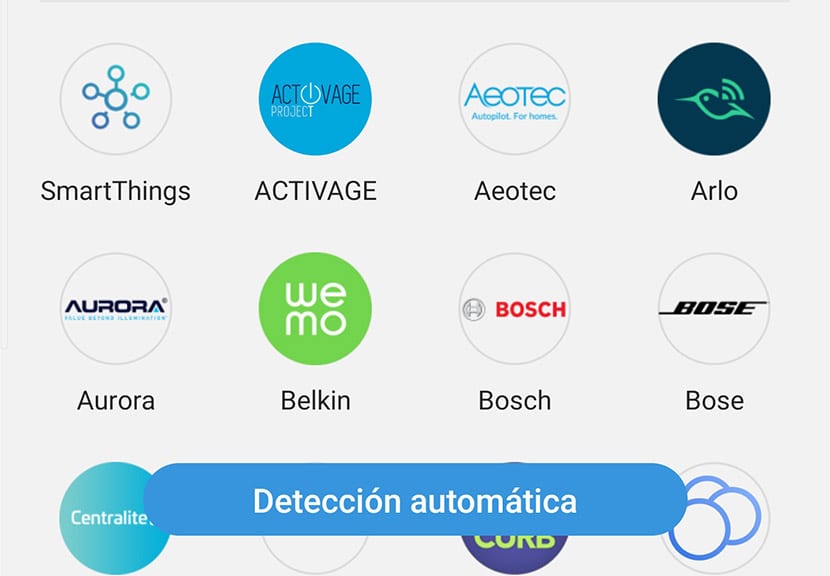
Để sử dụng Tính năng tự động kết nối Galaxy Buds Khi chúng tôi lấy chúng ra khỏi hộp đựng của chúng, chúng tôi phải cài đặt ứng dụng Samsung Smart Things. Vì vậy, chúng tôi đảm bảo rằng cửa sổ nhỏ đó sẽ xuất hiện cảnh báo chúng tôi rằng chúng tôi có thể kết nối tai nghe không dây Samsung mà không cần phải chuyển đến tùy chọn Bluetooth của Galaxy S10; đừng bỏ lỡ loạt thủ thuật này dành cho Galaxy S10 +.
Bật Tìm kiếm thiết bị lân cận
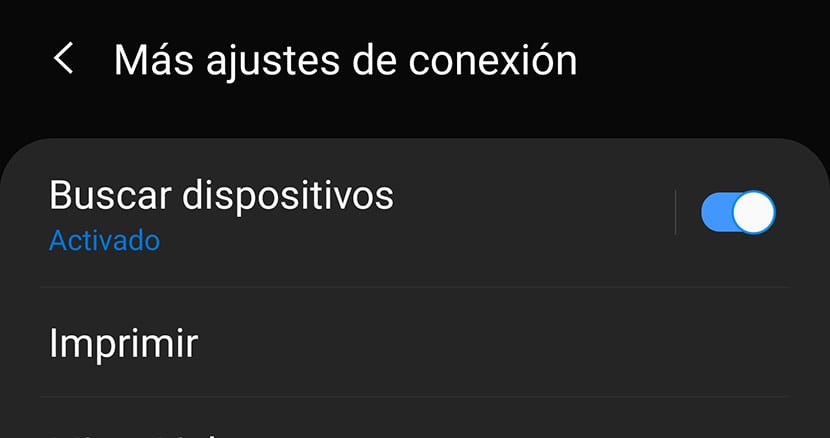
Trong Samsung Galaxy S10, chúng tôi có tùy chọn cho phép tìm kiếm các thiết bị lân cận để thời điểm chúng tôi tháo Galaxy Buds khỏi hộp đựng của chúng, chúng sẽ tự động được kết nối trực tiếp với cửa sổ được đề cập:
- Hãy đi tới Cài đặt> Kết nối> Cài đặt kết nối khác> Tìm kiếm thiết bị.
Thay đổi bộ chuyển đổi cho một bộ chuyển đổi lớn hơn

Tai nghe không dây của thương hiệu Hàn Quốc đi kèm với nhiều tiện ích bổ sung. Một trong số họ là các bộ điều hợp khác nhau để phù hợp hoàn hảo đến lỗ tai của chúng ta. Chúng tôi khuyên bạn nên thử lớn nhất vì nó sẽ phù hợp hơn. Trong mọi trường hợp, đó là một vấn đề kiểm tra tùy thuộc vào cơ thể của chúng ta.
Kích hoạt Âm thanh hoạt động
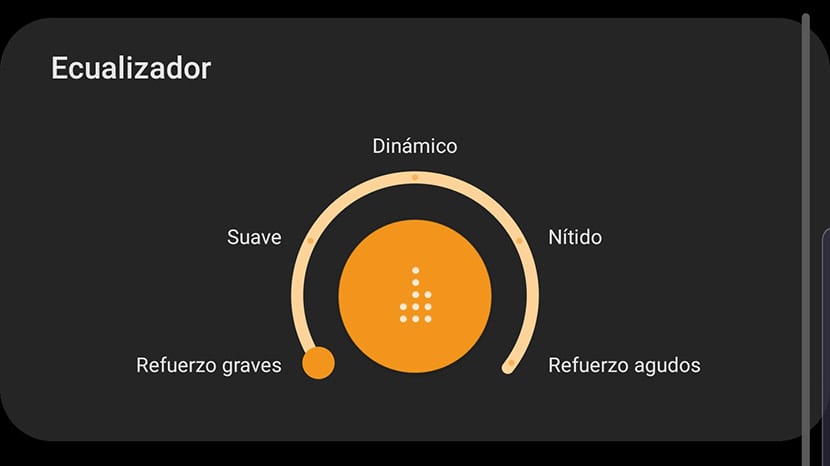
Nếu bạn muốn cải thiện âm thanh của Galaxy Buds, bạn nên kích hoạt bộ cân bằng âm thanh mang theo những chiếc tai nghe này. Bạn có thể làm điều đó từ Galaxy Wearable, ứng dụng mà chúng tôi sẽ định cấu hình hầu hết các thông số của thiết bị đeo được của chúng tôi.
Trên màn hình chính, bạn có thể tìm thấy Active Sound, chúng tôi kích hoạt nó và sau đó chúng tôi đặt chế độ âm trầm để chúng nghe hay hơn nhiều Buds của chúng tôi.
Dolby Atmos
Nó gần như phải kích hoạt tùy chọn âm thanh Dolby Atmos của Galaxy S10. Kết hợp với Active Sound, nó có thể là một bộ đôi chết người cho những ai muốn có được chất lượng âm thanh tốt nhất từ thiết bị đeo mới của họ. Tất nhiên, nếu nó "rít" nhiều do âm bổng, chúng tôi khuyên bạn nên thử tắt Active Sound, vì nó phụ thuộc rất nhiều vào phong cách âm nhạc mà bạn thích nghe.
Từ bảng thông báo bạn có thể tìm thấy quyền truy cập trực tiếp vào Dolby Atmos để kích hoạt nó trên điện thoại di động Samsung Galaxy S10 của bạn.
Tăng âm thanh của Galaxy Buds
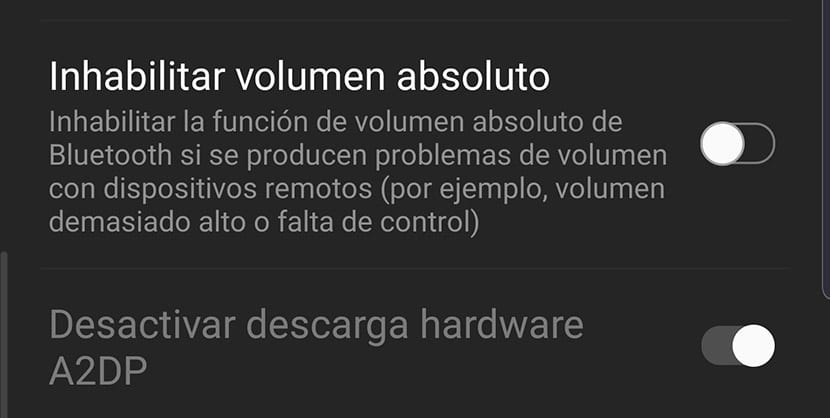
Theo mặc định, có thể xảy ra trường hợp bạn bỏ lỡ một chút nguồn trong âm lượng. Chúng tôi có một giải pháp và nó là kích hoạt «Tắt âm lượng tuyệt đối» trong các tùy chọn dành cho nhà phát triển. Đối với điều này, chúng tôi sẽ:
- Cài đặt> Giới thiệu về điện thoại> Thông tin phần mềm> và bấm 7 lần về "Số bản dựng" để kích hoạt các tùy chọn của nhà phát triển.
- Chúng tôi đi đến các tùy chọn từ Cài đặt và tìm kiếm tùy chọn "Tắt âm lượng tuyệt đối" và chúng tôi hủy kích hoạt nó.
Kích hoạt đồng bộ hóa âm lượng giữa

Nếu bạn muốn giữ độc lập âm lượng của Galaxy Buds và đa phương tiện của điện thoại, bạn có thể làm như sau:
- Cài đặt> Kết nối> Bluetooth> Nâng cao (từ 3 điểm dọc)> và tắt tùy chọn "Đồng bộ hóa âm lượng".
Tùy chỉnh các nút cảm ứng
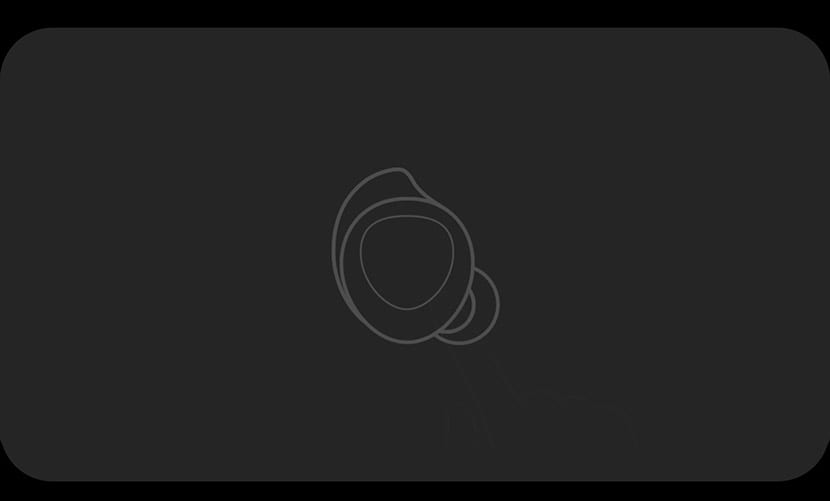
Trên Galaxy Buds với báo chí lâu bạn có thể thực hiện những hành động này bằng cách tùy chỉnh nó:
- Tăng / giảm âm lượng.
- Lệnh Bixby.
- Kích hoạt chế độ phòng hoặc trong giây lát.
Bạn có 4 tương tác với Buds: một lần nhấn, hai lần nhấn, ba lần nhấn và giữ. Một lần nhấn phát / tạm dừng, hai lần nhấn để chuyển sang bài hát tiếp theo và ba lần nhấn để quay lại đầu bài hát. Những hành động này có thể được áp dụng khi chúng tôi đang gọi ...
Đọc đầy đủ các thông báo và tin nhắn
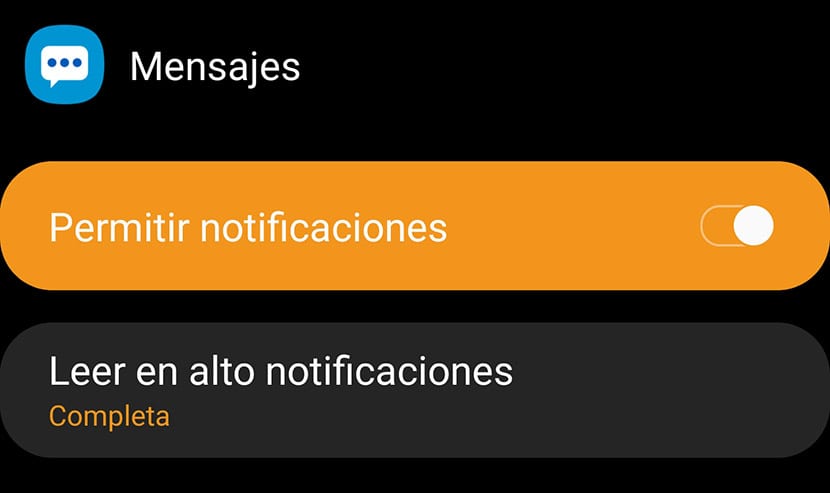
Theo mặc định trong tai nghe Samsung, chúng tôi có 5 ứng dụng được định cấu hình để đọc tin nhắn bằng giọng nói và thông báo đến. Nhưng chúng tôi có thể định cấu hình nó để tất cả các thông báo hoàn chỉnh của tất cả các ứng dụng đều được đọc.
Chúng tôi đi tới Thông báo>
Sửa các vết cắt nhỏ trong âm thanh
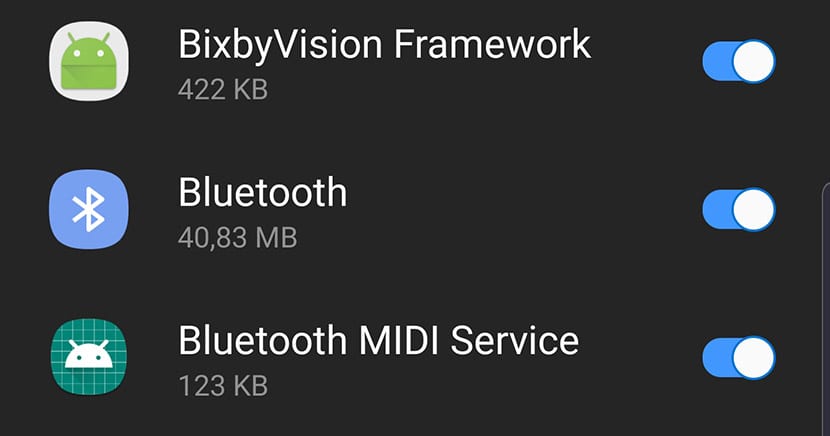
Điều đã xảy ra với một số người dùng rằng khi họ di chuyển với Galaxy Buds của mình trên các vết cắt vi âm thanh xảy ra hơi khó chịu. Chúng tôi có thể giải quyết nó theo cách này:
- Chúng ta hãy đi đến Cài đặt> Bảo trì thiết bị> Pin và nhấp vào bất kỳ ứng dụng nào xuất hiện trong danh sách.
- Trên màn hình ứng dụng, nhấp vào "Tối ưu hóa việc sử dụng pin".
- Bấm vào "Ứng dụng không được tối ưu hóa" và chúng tôi chọn Mọi thứ.
- Chúng tôi tìm trong danh sách "Bluetooth" và hủy kích hoạt nó.
Điều này sẽ không tối ưu hóa pin cho Bluetooth và các vết cắt nhỏ sẽ không còn xảy ra. Thủ thuật này chỉ có giá trị đối với những người có vết cắt siêu nhỏ.
Sạc không dây tai nghe của bạn với Galaxy S10
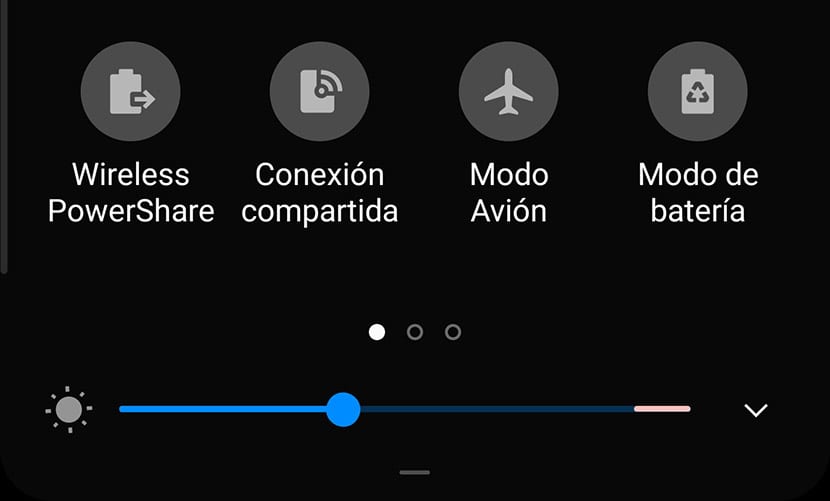
Galaxy S10 có tùy chọn sạc không dây các thiết bị khác. Và trong số đó chúng ta có Galaxy Buds. Để tải chúng, chúng tôi làm như sau:
- Chúng tôi kích hoạt từ bảng điều khiển nhanh trên thanh thông báo tùy chọn "Chia sẻ quyền hạn không dây".
- Chúng tôi lật Galaxy S10 để có thể nhìn thấy mặt sau của nó.
- Chúng tôi đặt tai nghe vào hộp của họ.
- Chúng tôi đặt hộp / hộp Galaxy Buds cao hơn một chút hơn phần giữa của điện thoại.
- Chúng ta sẽ thấy cách đèn LED nhấp nháy màu xanh lam chuyển sang màu đỏ để báo hiệu đang sạc. Ngoài ra còn có rung cảnh báo.
11 thủ thuật dành cho Galaxy Buds của bạn để tận dụng tối đa những chiếc tai nghe này từ Samsung mang đến trải nghiệm người dùng tuyệt vời ở mọi cấp độ.
